ドキュメント
コンフィギュレーション
スタートページの右上には、コンフィギュレーションを表す歯車のマークがある。これをクリックすると、様々な設定ができるパネルが開きます:
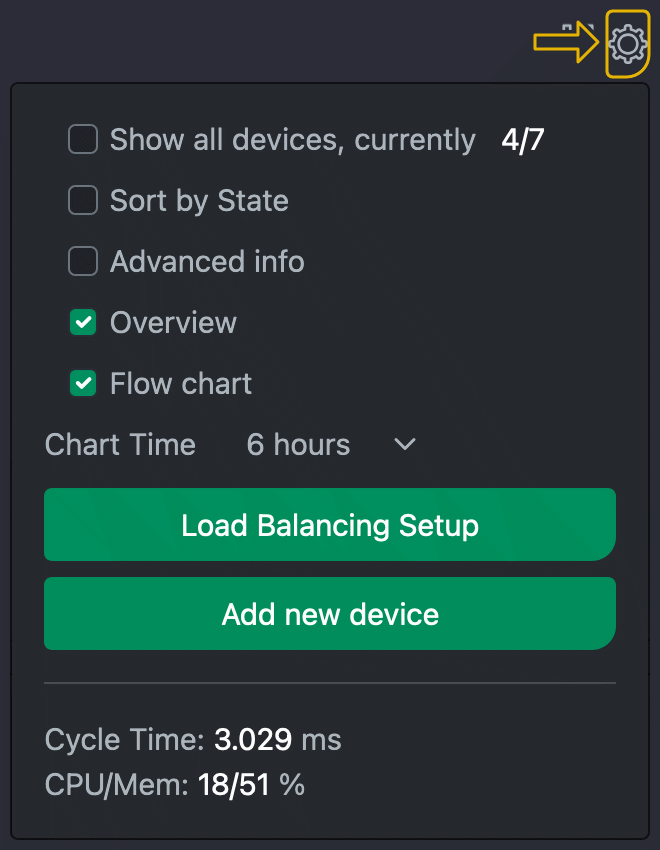
すべてのデバイスを表示する個々のデバイスのコンフィギュレーションで可視性設定を無視する- ステータス順
デバイスタイルに拡張情報を表示する
概要の表示デバイスをダッシュボードの下に表として表示する- Display daily prices
エネルギー供給者の価格を概要図に表示します。概要図の他の値とは対照的に、これらは現在の日、すなわち現在と未来に関するものです。
フローチャートフローチャートと円グラフを切り替えて、利用可能な消費者と発電機を表示する。
図時間タイル図の表示時間帯
負荷管理の設定基本設定と負荷管理の設定
新しいデバイスを追加する新しいデバイスを追加するためのダイアログを表示する
高度なオプション

以下のダイアログでは、"Advanced options "チェックボックスを選択することで、追加設定を行うことができます。これらの詳細オプションは、説明の中で左側の黄色いバーで示されています。
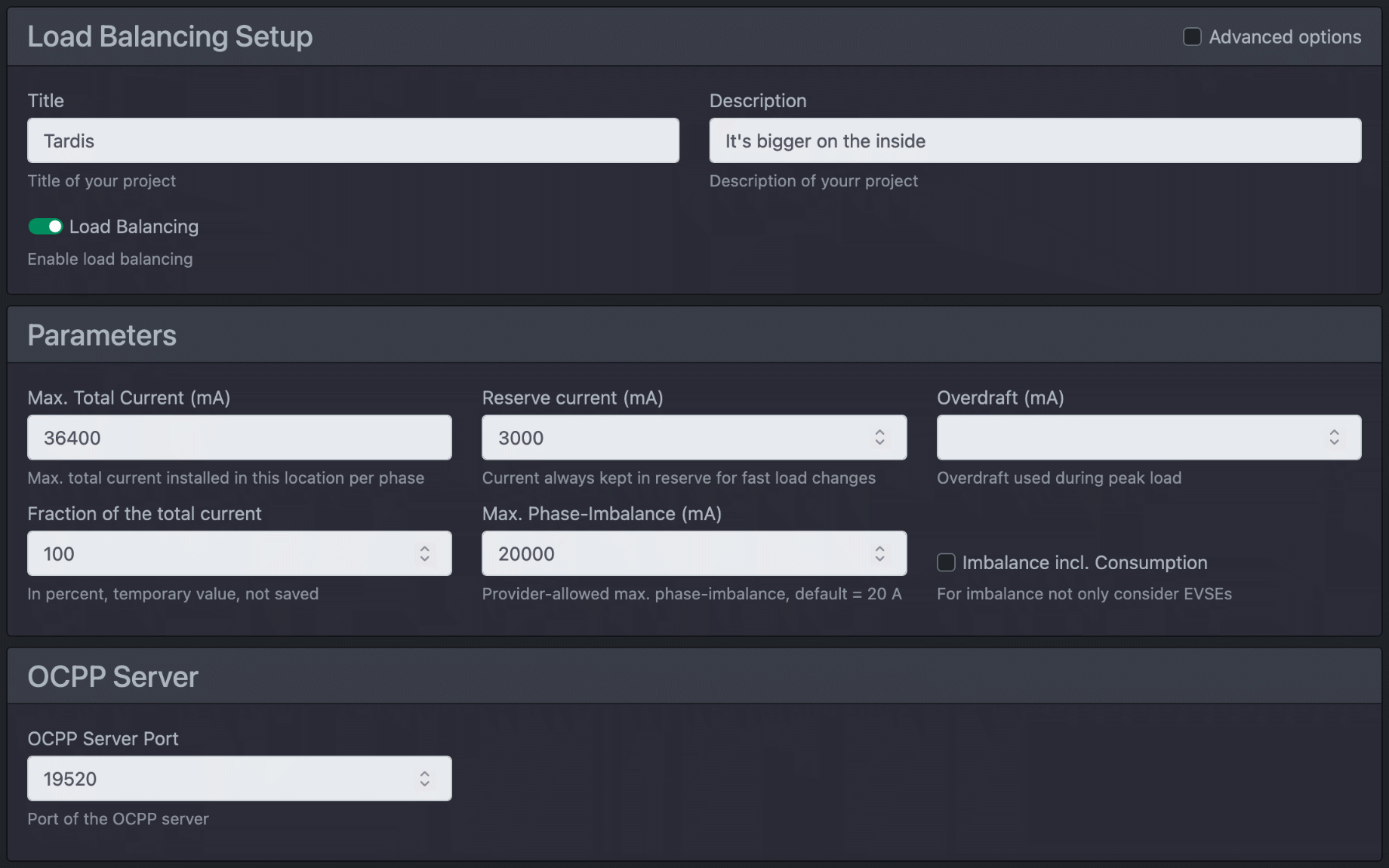
まず、グローバルパラメータを入力します。
| タイトル | プロジェクトのタイトル |
| 商品説明 | ここでは、プロジェクトの簡単な説明を入力することができます。 |
| タイトルと説明は、それに応じて概要に表示されます。 | |
| ロードバランシング | 負荷管理を有効にする。cFos Power Brainウォールボックスに関する注意事項:ウォールボックスをスタンドアロンまたはマスターとして操作する場合は、負荷管理を有効にしてください。これにより、すべての拡張機能も使用できるようになります。別の負荷管理システムでウォールボックスを操作する場合、またはスレーブとして操作する場合は、負荷管理を非アクティブにします(モード:Observe)。 |
| 最大各相合計電流 (mA) | 家の接続で供給可能な最大電力を決定します。この電力は、すべての消費者と充電ステーションを含む住宅で利用可能です。ここには固定値または計算式を入力できます。これにより、利用可能なハウス接続電流をスイッチング入力(リップルコントロールレシーバなど)またはチャージングマネージャ変数(HTTP API経由で外部から設定可能)に依存させることができます。 |
| 電流リザーブ (mA) | 制御システムが確保しようとする予備電力。負荷ピークでヒューズがトリップしないように値を設定する必要があります。個々の相の使用率に関する情報が少ないほど(適切なメーターを使用する)、予備電力は高く設定する必要があります。 |
| 過剰融資 | オーバードラフト」フィールドには、チャージングマネージャーが、これまでに確認されたリザーブを超えるオーバードラフトの最大値をミリアンペア単位で入力します。これにより、レギュレーションがどの程度機能しているのか、またパワーリザーブをより多く設定すべきかどうかを後で確認することができます。 理想的には、当座貸越は0 のままであるべきです。この履歴値を0に戻すことができます。cFosチャージングマネージャーが過引き出しを検出した場合(これは履歴の最大値より低くなることがあります)、ヒューズを冷却するために5分間、利用可能な充電電流を過引き出し電流分減らします。これはダッシュボードに過引き込みとして赤で表示されます。 |
| 総電力量に占める割合(%) | 最大総電流のうち使用可能な部分を一時的に減らすために使用できる。この値は保存されない。 |
| 最大ウォールボックス総電流 (mA) | 住宅の設置状況によっては、電気自動車充電専用の充電ステーション用に追加の送電線が敷設されている場合もある。「最大。Total wallbox current"(ウォールボックス合計電流)は、このラインの最大電流を決定します。 |
| システム電圧 | これは通常230Vを示すはずである。 |
| 最大位相不均衡(mA) | エネルギー供給会社が許容する最大位相シフト負荷(単相充電車などの片側位相利用)。規定値は4600W、すなわち20Aです。エネルギー供給会社は、より高いアンバランス負荷を許可する場合があります。 |
| 消費電力含むスキュー | 有効:すべての消費者と生産者を含めて不均衡が計算されます。無効:インバランスは充電車のみに関連する。 |
| 充電休止時間(秒) | 休憩の最小限の長さ。これはデバイスを保護し、変動を避けるために重要である。 |
| 3相への切り替え遅延(秒) | 切り替え前に、三相充電に十分な電力が利用可能でなければならない時間。 |
| COMエラーが発生した場合、充電電力を下げる | ウォールボックスと3分以上連絡が取れない場合、最後に確認された充電電力は外部負荷としてカウントされ、充電可能な総電力から差し引かれます。 |
| デバイスの無効化について | cFosチャージング・マネージャーがデバイスの制御を放棄した場合、デバイスは(可能であれば)どのように設定されるべきですか?オプションがあります:充電の無効化、最小充電電流、すべての制限の解除(OCPPフリー充電に対応)。 |
| エネルギープロバイダー | ここでは、価格ベースの課金ルールに使用するエネルギープロバイダーを選択できます。Tibberの場合、設定ページでOAuth2トークンも必要です。 |
| 基本価格(セント | ここでは、各消費電力量に加算される基本料金を入力できます。 |
| 価格乗数 | ここでは、kWhあたりの価格を乗じる乗数を入力できます。その後、基本料金が加算されます。 |
| 太陽熱余剰の計算式 | ここではチャージングマネージャーの標準計算の代わりにPVサープラスを計算する式を入力することができます。注: CM._org_surplusを使用すると、チャージングマネージャーがPVサープラスとしてどの値を使用したかを判断することができます。 |
| 太陽熱余剰の平滑化 | 0 = スムージングなし。まれに、カウンターの値が遅れすぎて太陽黒字が振動することがあります。その場合は、ここで0より大きい値で実験することができます。値が大きいほど平滑化が進む。このような場合、自分のケースでどの程度スムージングを強くすべきかを試してみる必要がある。 |
| プラグを差し込むのではなく、ロードしてトランザクションを開始する | 通常、充電処理/トランザクションは、クルマにプラグが差し込まれたときに開始され、プラグが抜かれたときに終了する。または、充電の開始と終了によって開始と終了を行うこともできます。 |
| 最大フィードイン(W | インバータなどの発電機の最大投入電力。インバーターに対してアクティブにする必要があり、インバーターはこの電力制限をサポートする必要があります。 |
| 制御係数フィードイン | インバータの電力を下げる際の発振を避けるため、通常は1.0に近い。 |
| kWhあたりの固定価格買取制度 | 固定価格買取制度(ユーロ |
| グリッド料金(ユーロセント | ここでは、1時間1kWhあたりのグリッド料金を設定できます。 |
| OCPP サーバー TLS | TLSの有効化、無効化、自動検出を行う。 |
| OCPPサーバーポート | cFosチャージングマネージャーのOCPPサーバーのTCP/IPポート |
| OCPPサーバーのパスワード | OCPPサーバーにログオンするためのパスワード |
| 独自の証明書を使用する | 有効にすると、[設定]でアップロードできるSSL証明書が使用されます。無効の場合、自己署名付き標準証明書が使用される。 |
| 認証キャッシュ | 有効になっている場合、OCPPバックエンドに到達できない場合、最後に正常に使用されたRFIDを使用してローディングが承認される。 |
| チャージング・マネージャー変数とチャージング・マネージャー出力 | ここで独自の変数を作成したり、エネルギー・サプライヤー用のHTTP APIを介してこれらの変数を管理させたり、独自の目的で使用することができます。すべての変数は、数式を介してアクセスすることができます。これにより、cFosチャージングマネージャーが一元的に制御するために使用する値を設定し、チャージングルールで使用したり、外部から制御可能にしたりすることができます。以下は、チャージングマネージャーの変数と出力の使用ガイドです。 |
新規デバイスの追加
スタートページのグレーの歯車をクリックし、「新しいデバイスを追加」ボタンをクリックします。その後、追加するデバイスのタイプを選択できます。
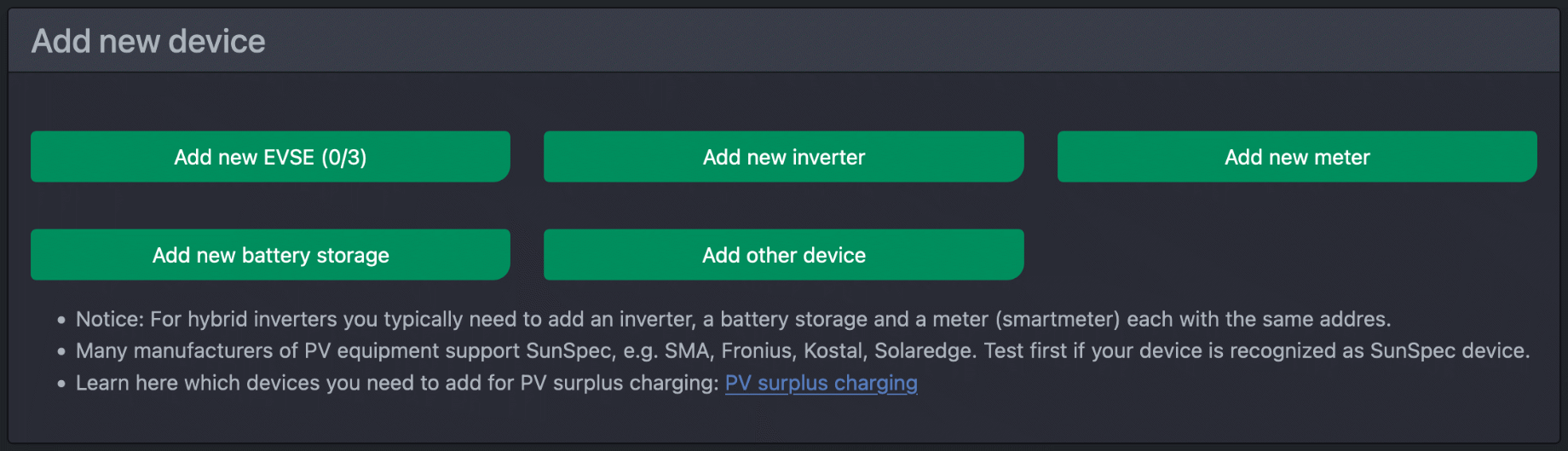
ウォールボックスを除くすべてのデバイスは、cFosチャージングマネージャー用のメーターです。メーターには以下のオプションがあります:
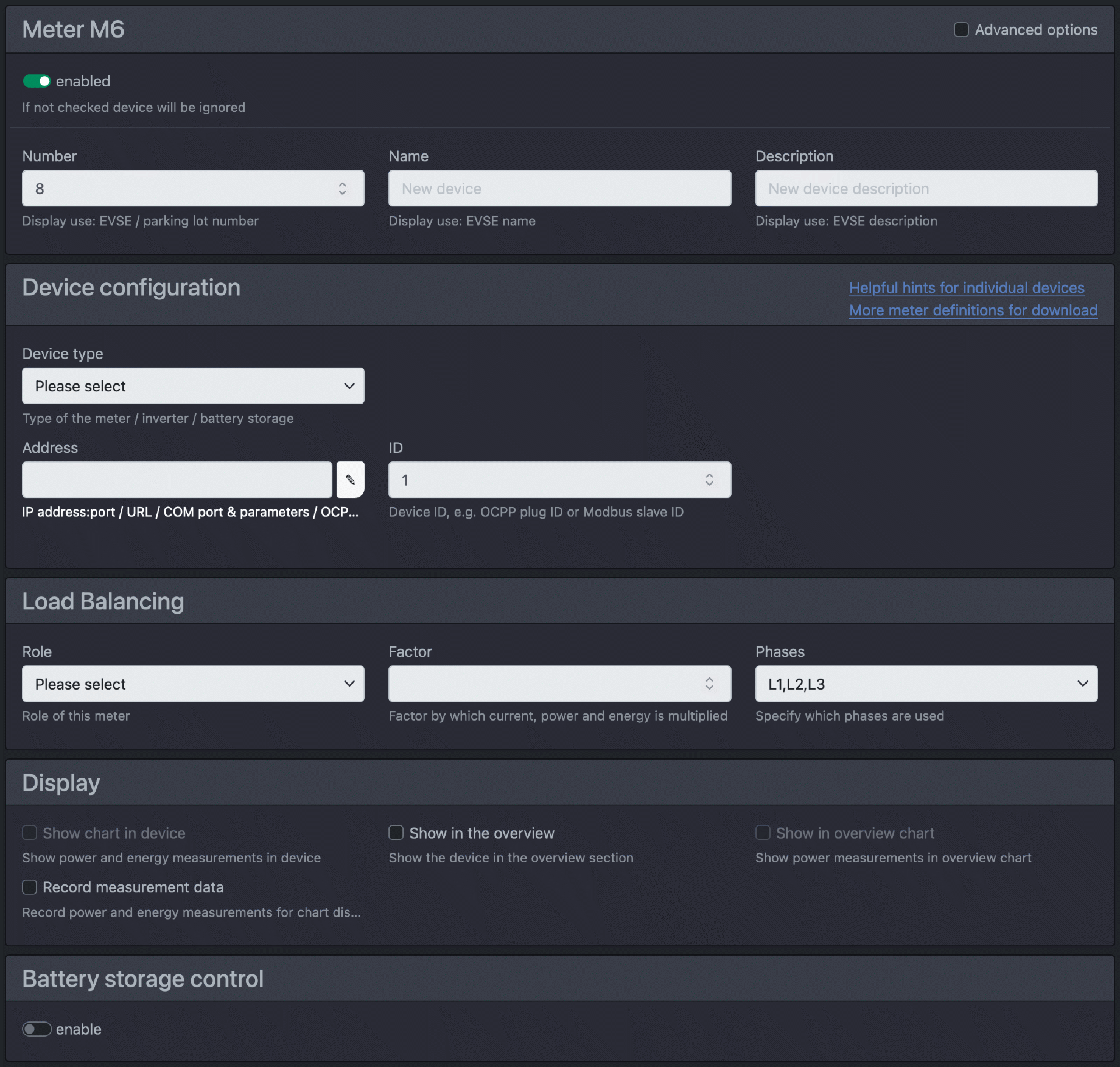
| 使用可能 | このチェックボックスは、デバイスをアクティブにするか(チャージング・マネージャーがチェックするか、読み出すか)、後で使用するために保存するだけにするかを決定します。 |
| 番号 | これは、消費量を測定する駐車場の番号など、概要に表示される自由に選択可能な番号である。 |
| 名称 | 中間計器にはここで名前をつけることができる。 |
| 商品説明 | ここで簡単な説明を加えることができる。 |
| デバイスの種類 | この選択リストを使用して、どのデバイスを使用するかを指定します。チャージング・マネージャーは様々なデバイスをサポートしています。サポートするデバイスのリストは順次拡大していく予定です。その他、一般的な中間メーターと仮想メーターから選択できます。仮想カウンターは、概要にきれいに表示できるように、特定の電力値を積算するチャージングマネージャー内部のカウンターです。実験用のシミュレートされたカウンターもあります。カウンターには以下を設定する必要があります: |
| 住所 | ターゲットアドレスで、チャージングマネージャーにデバイスのアドレスを指定します。IPアドレス:ポート、HTTP、HTTPS URL、またはCOMポートを指定し、COMパラメータ(COM1,9600,8,n,1など)を指定します。 注: IPアドレス:ポートを'i'、例えば192.168.2.111:8899iに置くと、Charging ManagerはIGEN Tech Solarmanトンネリングプロトコルを使用します。つまり、ModbusデバイスでSolarmanを使用している場合、Charging Managerはこれを介して実際のデバイスをアドレスすることができます。通常、Solarmanはポート8899を使用します。 |
| ID | デバイスが Modbus デバイスの場合、ここにデバイスの Modbus スレーブ ID を入力する必要があります。 |
| TCPコネクションを保持 | 設定されている場合、このデバイスへのTCPコネクションは、アクセスされるたびに確立され、終了されるのではなく、保持される。これにより、特定のデバイスに関する問題を解決できる。TCP 接続を保持しないことで、メモリを節約できます。 |
| カウンターテスト | メーターテストを使用して、チャージングマネージャーに関連するすべての値を表示し、メーターが適切な値を送信しているかどうかを確認できます。これを行うには、メーターをセットアップするときと同じようにデバイスタイプ、アドレス、IDを入力し、「Test」をクリックします。 |
| 役割 | この選択リストは、メーターの役割を決定する。表示とは、メーターが表示目的のみに使用され、電力計算に含まれないことを意味します。消費とは、メーターが消費者の電力を測定することを意味します。これは、設定された住宅接続電力から差し引かれます。発電では、発電電力(ソーラーシステムなど)を測定するメーターを設定します。この電力は、既存の住宅接続電力に追加され、充電電力としてウォールボックスで利用できます。個々の発電・消費メーターの代わりに、住宅接続用の集中メーターを設置することもできます。この場合、「役割」をグリッド供給に設定します。チャージング・マネージャーは、合計消費量が家庭用接続の消費量を超えないようにします。この場合、消費または生産メーターを定義する必要はありません。役割 "の消費E-carを持つメーターは、電気自動車の消費を記録し、通常はウォールボックスに取り付けられています。ホーム・ストレージは、太陽光発電の余剰充電に使用してはならないストレージ・システムです。全量貯蔵は、充電にも使用できる貯蔵システムである。 |
| ファクター | メーターをトランスコイルと統合できるようにします。カウンタが値自体に変換係数を計算しない場合、ここで変換係数を指定できます。メーターを反転させるには、負の符号を入力します(例えば、メーターが「間違った方向」に設置されている場合、-1.0を入力できます)。 注:消費と発電の両方のメーターは、通常、正の電力値を持っています。役割は、値が住宅接続電力から減算されるか、または住宅接続電力に加算されるかを決定します。積算計の場合、正の電力表示は消費を意味し、負の電力表示は給電を意味します。 |
| ハイブリッド・インバータ | ハイブリッド・インバータの中には、蓄電電力によって歪められた発電電力を表示するものもある。しかし、Charging Managerは純粋な発電出力を必要とします。ここで蓄電電力を補正することができます。Always "では、蓄電池の放電電力は常にインバータが報告する電力から差し引かれ、"When storage discharges "では、蓄電池の電力がマイナスのとき(つまり放電しているとき)だけ差し引かれます。 |
| フェーズ | 充電時にメーターが使用する、またはメーター値に基づいて「自動的に」認識する位相。 |
| 電流値の調整 | 高度な設定のために:ここでは、数式を使用して電流値に何かを追加することができます。例えば、消費量とウォールボックスをカウントするメーターがある場合、純粋な消費量を決定するためにウォールボックスのメーターから電流を引くことができます。 |
| 電力制限 | チェックを入れると、最大投入電力を超えた場合、充電マネージャがこのインバータをシャットダウンすることがあります。 |
| デバイス表示図 | このデバイスの測定データが図で表示されます。 |
| 概要で表示する | チェックが入っている場合、チャートの下のダッシュボードに表示します。 |
| 概要図に表示する | このユニットについては、ダッシュボードの概要図に測定データが表示されます。 |
| デバイスを隠す | チェックが入っている場合、タイルとして表示しません(「すべてのデバイスを表示」が選択されている場合を除く)。 |
| MQTTで情報を公開する | このデバイスの場合、MQTTで現在値を公開します。 |
| Modbus経由で機器情報を公開する | 本機の場合、Modbusサーバー経由で現在値が公開されます。 |
| 測定値を記録する | 本機については、必要に応じて図として表示するために、現在値を記録しています。 |
| 蓄電池制御 | 以下は、充電ルールを使って蓄電池システムを制御する手順である。 |
| リモートメンテナンス | メーターにウェブ UI がある場合、「リモートメンテナンス」ボタンをクリックすると、この UI にリダイレクトされます。 |
| 代替方法 | 転送がうまくいかない場合は、別の方法を選択することができます。 |
別の充電ステーションを追加するには、"Add wallbox "をクリックしてください。

充電ステーションには以下の値を設定できます:
| 使用可能 | このチェックボックスは、デバイスをアクティブにするか(チャージングマネージャーがチェックするか、読み込むか)、後で使用するために保存するだけにするかを決定します。 |
| 単相への切り替え - cFosパワーブレイン・ウォールボックスのみ | ここでウォールボックスを単相または三相に切り替えることができます。ただし、自動位相切替を有効にしている場合は、ここで選択した値が上書きされることがあります。 |
| 番号 | これは、消費量を測定する駐車場の番号など、概要に表示される自由に選択できる番号である。 |
| 名称 | 中間計器にはここで名前をつけることができる。 |
| 商品説明 | ここで簡単な説明を加えることができる。 |
| ラベル | 車両が接続されたときに概要に表示される、自由に選択可能なレタリング。Userを選択すると、ユーザー名または RFID カードの名前が表示されます。 |
| 固定式RFID | RFIDリーダーがない場合、ここで固定RFID(主にOCPP用)を設定することができます。 |
| デバイスの種類 | この選択リストを使用して、どのデバイスを使用するかを指定します。チャージング・マネージャーは様々なデバイスをサポートしています。サポートするデバイスのリストは順次拡大していく予定です。サポートされているデバイスには、cFos Power Brain Wallbox が含まれます。その他の一般的なウォールボックスもここにあります。ウォールボックスには以下を設定する必要があります: |
| 住所 | ターゲットアドレスで、チャージングマネージャにデバイスのアドレス指定方法を伝えます。OCPPの場合は、ここにウォールボックスのチャージポイントIDを入力します。 cFos Power Brainウォールボックスの場合は、#W00-1234のように、アドレスの代わりに#とシリアル番号を入力することもできます。つまり、アドレスが変更されていても見つけることができます。大規模な設備では、プレハブ構成を使用することもできます。その後、電気技師が駐車場ごとに正しいシリアル番号のウォールボックスを設置します。その後、負荷管理システムが、駐車場の名前と番号など、シリアル番号に基づいて事前に設定された構成をインポートするため、負荷管理のための現場での設定作業は実質的に不要です。 |
| ID | デバイスが Modbus デバイスの場合、ここにデバイスの Modbus スレーブ ID を入力する必要があります。OCPP デバイスの場合は、プラグ ID をここに入力します。 |
| TCPコネクションを保持 | 設定されている場合、このデバイスへのTCPコネクションは、アクセスされるたびに確立され、終了されるのではなく、保持される。これにより、特定のデバイスに関する問題を解決できる。TCP 接続を保持しないことで、メモリを節約できます。 |
| ピンカウンター | ウォールボックスに独自のメーターがない場合、メーターを「取り付ける」ことができます。充電マネージャーはこのメーターを選択したウォールボックスに割り当て、電力とエネルギーデータを対応するウォールボックスのものとして扱います。アタッチできるのは、消費e-carの「役割」を持つメーターだけです。 |
| フェールセーフ充電電流(mA)-cFos Power Brainウォールボックスのみ | 通信障害後、ウォールボックスが3分以上フェイルセーフモードになった場合、使用する充電電流をここで設定できます。0= 充電を停止、1= 設定した最小充電電流を使用。 |
| 最小充電電流 | 充電が停止され、300秒間の休止が開始される最小充電電流。mA単位で指定。最低6000mA(6A)。Zoe 8A、Landrover 9Aなど、充電を開始するのにもっと必要な車もある。 |
| マックスです。充電電流 | このウォールボックスがサポートする、フェーズごとの最大充電電流(mA)または計算式。計算式を使用して、充電電流を動的に制限することができます。例:フラットメーターの後ろにウォールボックスがある集合住宅など。 |
| 優先順位 | 充電時の優先順位。優先順位の高いものから充電が開始され、優先順位の低いウォールボックスから充電が開始されます。 |
| 位相回転 | 充電マネージャは、相の不均衡(不均衡な負荷)を認識することができる(ウォールボックスに対応するメータがあるか、個々の相の電流を出力できるメータが接続されている場合)。不均衡な負荷が4.5 kWを超える場合、チャージング・マネージャーはこの充電ステーションの充電電流を減らすか、対称性が回復するまで一時的に充電を完全に停止します。異なるウォールボックスで複数の車両を充電する場合、他のウォールボックスとは対照的に、設置時に位相位置を回転させる必要があります。この位相回転はここで設定できます。 推奨します。例えば、1番目のEVSEは0度、2番目のEVSEは120度、3番目のEVSEは240度、4番目のEVSEは再び0度など、統一されたものにする。 注:位相回転とは、ウォールボックスと建物の主相間の位相回転を指します。メーターとウォールボックスは常に同じ位相回転でなければなりません。これは、ウォールボックスに設置されたメーターの場合は常にそうであるべきですが、外部メーターを設置する場合はこれに注意する必要があります。ウェブインターフェースの選択ボックスの位相の表示は、ウォールボックスの3つの位相が建物の設置のどの位相に関連しているかを示します。例えば、120度、L2,L3,L1の場合、ウォールボックスの位相L1,L2,L3は建物の位相L2,L3,L1に接続されています。これは、例えば、車が相L1で充電しており、ウォールボックスが相回転120度で接続されている場合、建物の相L2がロードされ、ウェブインターフェースに表示されることを意味します。 |
| フェーズ | ウォールボックスが使用する、または「決定する」位相 充電中に位相に関連するメーター値を使用して認識する。 |
| 自動位相切替 - cFos Power Brainウォールボックス専用 | 可能であれば、過充電時にPVの余剰分をより有効に活用するため、あるいは通常の負荷管理の場合、各相でまだ十分な電力が利用可能であれば充電を試みるため、単相と三相の自動切り替えを行う。 |
| ウェイクアップカー | cFos Charging Managerは、車が充電されていない場合、車を起こそうとします。現在、Modbus環境下でのcFos Power Brain Wallboxでのみ可能です。 |
| 車を眠らせる | 充電終了時にスリープにならず、12Vバッテリーから電力を消費する車種もあります。cFosチャージングマネージャーは、これを検知して常時充電を防ごうとするものです。 |
| バッテリー節約 | 車が常にバッテリーを100%充電している場合、cFos Charging Managerは、充電電流が一定の閾値を下回るとすぐに充電を停止させることができます。指定した閾値を1分以上超えた後、30秒間閾値を下回ると充電を停止します。 |
| バッテリーを節約する 2 | 常に100%充電している場合、充電電流がこの閾値を下回る状態が60秒以上続くと、cFos Charging Managerが充電を停止する場合があります。 |
| ローディングを起動したままにする | 充電を停止すると意味のあるステータス値が表示されなくなるウォールボックスの場合。 |
| 充電電流オフセット(mA) | これは、車が常に提供された充電電流よりも少ない電流しか使用しない場合、充電マネージャの制御に役立ちます。充電マネージャは、ここで設定された追加オフセットを常にこの車に与えます。 |
| 先着順 | 同じ優先順位のクルマは、先着順の原則に従って充電される。つまり、同じ優先順位の中では、先にプラグを差し込まれたクルマの方が少し優先順位が高くなる。急速充電器の場合、これは充電ポイントができるだけ早く次の車のために利用可能になることを意味する。 |
| デバイス表示図 | このデバイスの測定データが図で表示されます。 |
| 概要に表示 | チェックを入れると、図の下のダッシュボードに表示される。 |
| 概要図に表示 | このデバイスの測定データは、ダッシュボードの概要図に表示されます。 |
| デバイスを隠す | チェックが入っている場合は、タイルとして表示しません(「すべてのデバイスを表示」が選択されている場合を除く)。 |
| MQTT経由で情報を公開する | このデバイスの現在値はMQTT経由で公開される。 |
| Modbus経由でデバイス情報を公開 | このデバイスの現在値はModbusサーバー経由で公開されます。 |
| 測定値の記録 | このデバイスの現在値は記録され、必要に応じてダイアグラムとして表示することができます。 |
| 署名入りデータ | 外部署名付きメーター読み取り値の保存:ウォールボックスがデジタル署名されたメーター読み取り値(較正権)を提供する場合、これらは充電プロセスデータと共に保存されます。内部メーターの読み取り値を署名して保存:Wallbox がこれらを提供しない場合(較正権なし)、充電プロセス用に独自のデジタル署名されたメーターの読み取り値を保存できます。 校正権の詳細については、こちらをご覧ください。 |
| OCPPゲートウェイURL | OCPP Gateway Mode: cFosチャージング・マネージャがOCPP通信をバックエンドに転送するURL。 |
| OCPPゲートウェイ・パスワード | OCPPゲートウェイモード。OCPPバックエンドのパスワード。 |
| OCPPゲートウェイクライアントID | OCPPゲートウェイモード。cFosチャージングマネージャーがバックエンドに報告するクライアントID。 |
| OCPPゲートウェイコネクタID | OCPPゲートウェイモード。自動的に割り当てられたコネクタIDを表示します。 |
| OCPPゲートウェイSOCKSホスト | OCPP バックエンドアクセスが、例えばスマートメーターゲートウェイ経由で行われる場合は、 SOCKS プロキシの URL。 |
| OCPPゲートウェイSOCKS認証 | 必要であれば、ここでTLSを選択することができる。 |
| メーカー指定の違い | 必要であれば、'cFos'の代わりに使用されるメーカー名をここに入力することができます。これは、OCPPバックエンドのアプリに表示されます。 |
| 異なるモデルの指定 | 必要であれば、'cFos'の代わりに使用するモデル名をここに入力することができます。これは、OCPPバックエンドのアプリに表示されます。 |
| 充電マネージャのステータスをコネクタ0として配信 | 有効化されている場合、チャージング・マネージャーのステータスは、ウォールボックスのコネクター0としてバックエンドに送信されます。 |
| 独自の証明書を使用する | 有効になっている場合、「設定」でアップロードしたSSL証明書が使用されます。非アクティブの場合、自己署名の標準証明書が使用されます。 |
| リモートメンテナンス | ウォールボックスにウェブUIがある場合は、「リモートメンテナンス」ボタンをクリックすると、ウェブUIにリダイレクトされます。 |
| 代替方法 | 転送がうまくいかない場合は、別の方法を選択することができます。 |
| ユーザー 充電のルール | ここでは、充電ルールのページで説明されているように、ユーザーと充電ルールを入力できます。また、ユーザー管理でユーザーのウォールボックス割り当てを設定できます。 |
